Die Snooze-Funktion in Outlook Online: E-Mails auf Wiedervorlage legen
Ähnlich wie Gmail bietet auch Outlook Online eine praktische Snooze-Funktion. Diese ermöglicht es, E-Mails aus dem Posteingang vorübergehend zu entfernen und sie erst dann wieder anzuzeigen, wenn sie tatsächlich bearbeitet werden sollen. So vermeiden Sie einen überfüllten Posteingang mit E-Mails, die im Moment nicht relevant sind.
Die Snooze-Option von Gmail war eine bahnbrechende Funktion, die im Nachhinein so naheliegend erscheint, dass man sich fragt, warum sie nicht früher eingeführt wurde. Man wählt eine E-Mail aus, legt eine Schlummerzeit fest und die E-Mail verschwindet, um zum gewünschten Zeitpunkt wieder wie von Zauberhand im Posteingang aufzutauchen. Eine brillante Idee!
Dieses Konzept hat auch Microsoft überzeugt und das Unternehmen hat eine eigene Snooze-Funktion in Outlook Online integriert. Wenn Sie bereits mit der Gmail-Snooze-Funktion vertraut sind, wird Sie die Outlook-Version kaum überraschen, da sie im Grunde identisch funktioniert. Der Hauptunterschied liegt darin, dass Outlook Ordner anstelle von Labels verwendet. Schauen wir uns das genauer an.
Die Snooze-Option finden Sie in der Symbolleiste von Outlook Online, direkt über dem Posteingang.
Es ist wichtig zu wissen, dass die Snooze-Funktion nur im Posteingang selbst funktioniert. Wenn sich also eine E-Mail an anderer Stelle befindet, die Sie auf Wiedervorlage legen möchten, müssen Sie sie entweder in den Posteingang verschieben oder im Outlook-Client entsprechend kennzeichnen.
Nachdem Sie eine E-Mail ausgewählt haben, klicken Sie auf den „Snooze“-Button, um den gewünschten Zeitpunkt für die Wiedervorlage festzulegen.
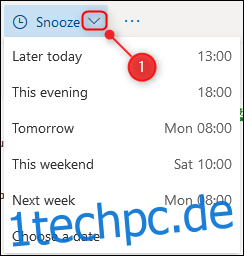
Die vordefinierten Zeiten können nicht angepasst werden. Sollte keine der Standardzeiten passen, wählen Sie die Option „Datum auswählen“.
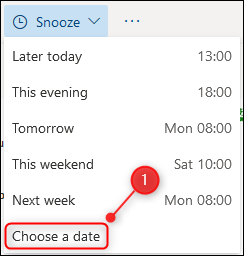
Legen Sie das gewünschte Datum und die Uhrzeit für die Wiedervorlage der E-Mail fest und klicken Sie dann auf den „Speichern“-Button.

Nachdem Sie eine Standard- oder benutzerdefinierte Schlummerzeit ausgewählt haben, wird die E-Mail in einen neuen Ordner namens „Geplant“ verschoben.
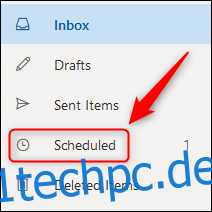
Sobald die Schlummerzeit erreicht ist, wird die E-Mail automatisch zurück in Ihren Posteingang verschoben und als ungelesen markiert.
Falls Sie sich die E-Mail schon früher ansehen möchten, öffnen Sie den Ordner „Geplant“, wählen die entsprechende E-Mail aus und klicken dann auf den Button „Wiedervorlage aufheben“.
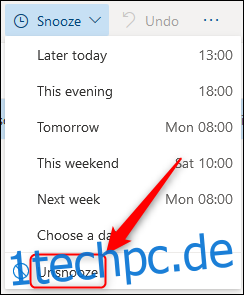
Dadurch wird die Snooze-Erinnerung aufgehoben, die E-Mail direkt in den Posteingang zurückverschoben und als ungelesen markiert.
Das ist die E-Mail-Snooze-Funktion im Outlook-Stil. Sie ist der Gmail-Variante in Outlook Online ziemlich ähnlich.